数据关联(JOIN)用来连接不同的数据表。在数据分析时,当需要分析的数据存储在不同的表,您可以通过数据关联,把多个表连接起来,形成模型进行数据分析。
前提条件
您已创建数据集,请参见创建并管理数据集。
背景信息
Quick BI支持左外连接(LEFT JOIN)、内连接(INNER JOIN)、全连接(FULL JOIN),下面以学生表和课程的成绩表为例介绍构建模型的三种连接方式。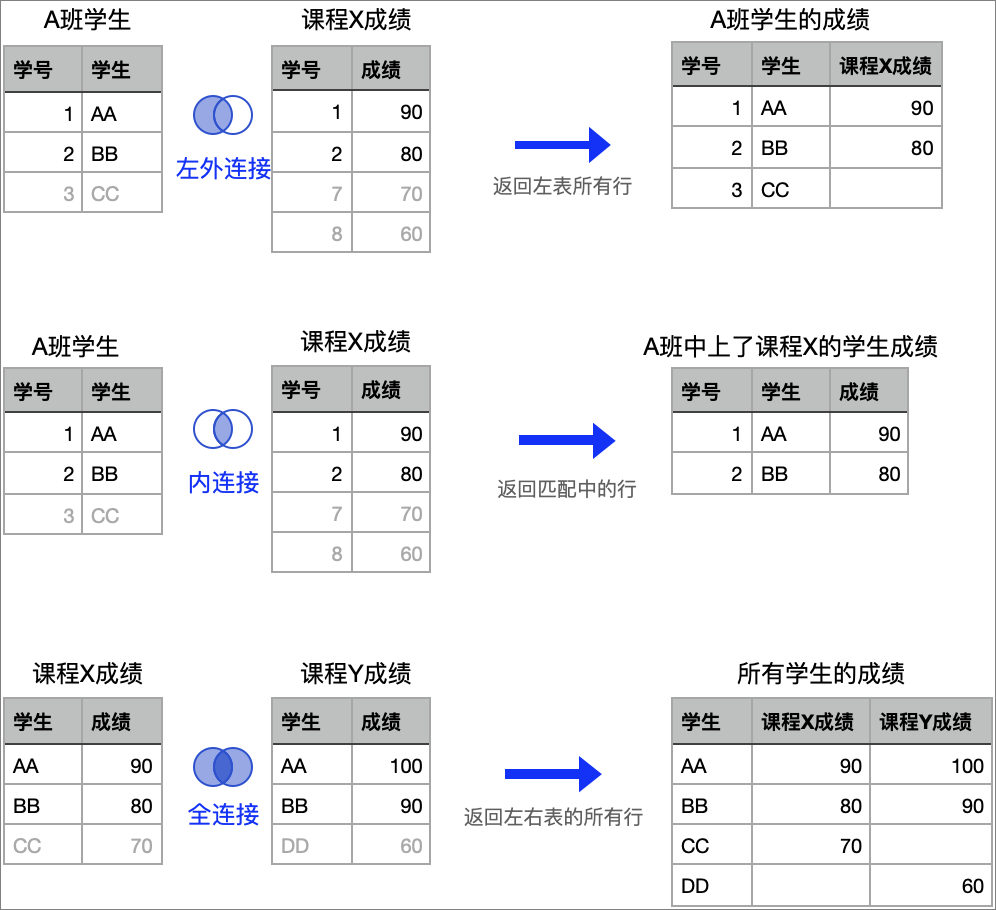
上图仅为原理示意,实际关联后会保留关联表的原始列。
使用限制
非同源数据表关联仅适用于专业版。
跨源关联数据表需开启Quick引擎抽取加速,您可以前往数据源功能项列表查看支持使用抽取加速功能的数据源。
MySQL数据源暂不支持全关联。
关联表最多支持设置5层。
API数据源仅支持同源关联;仅支持以抽取连接方式的API数据源互相关联。
操作步骤
选择数据源
选择或创建关联的表。
您可以选择数据表关联数据表、数据表关联SQL代码创建表、SQL代码创建表关联数据表和SQL代码创建表关联SQL代码创建表。
说明SQL代码的编辑操作请参见自定义SQL。
数据表关联数据表
在数据集编辑页面,按照下图步骤,拖拽数据表至画布中。
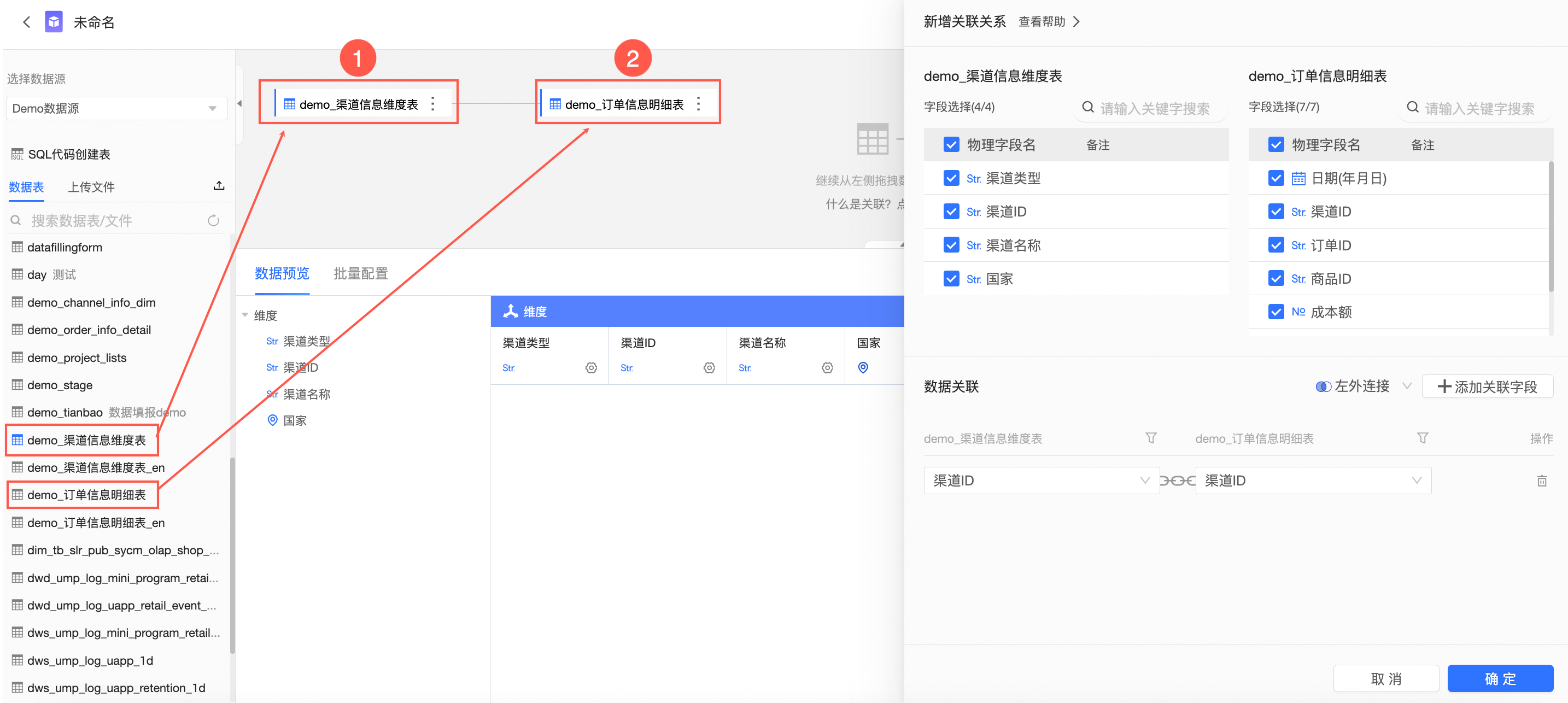
数据表关联SQL代码创建表
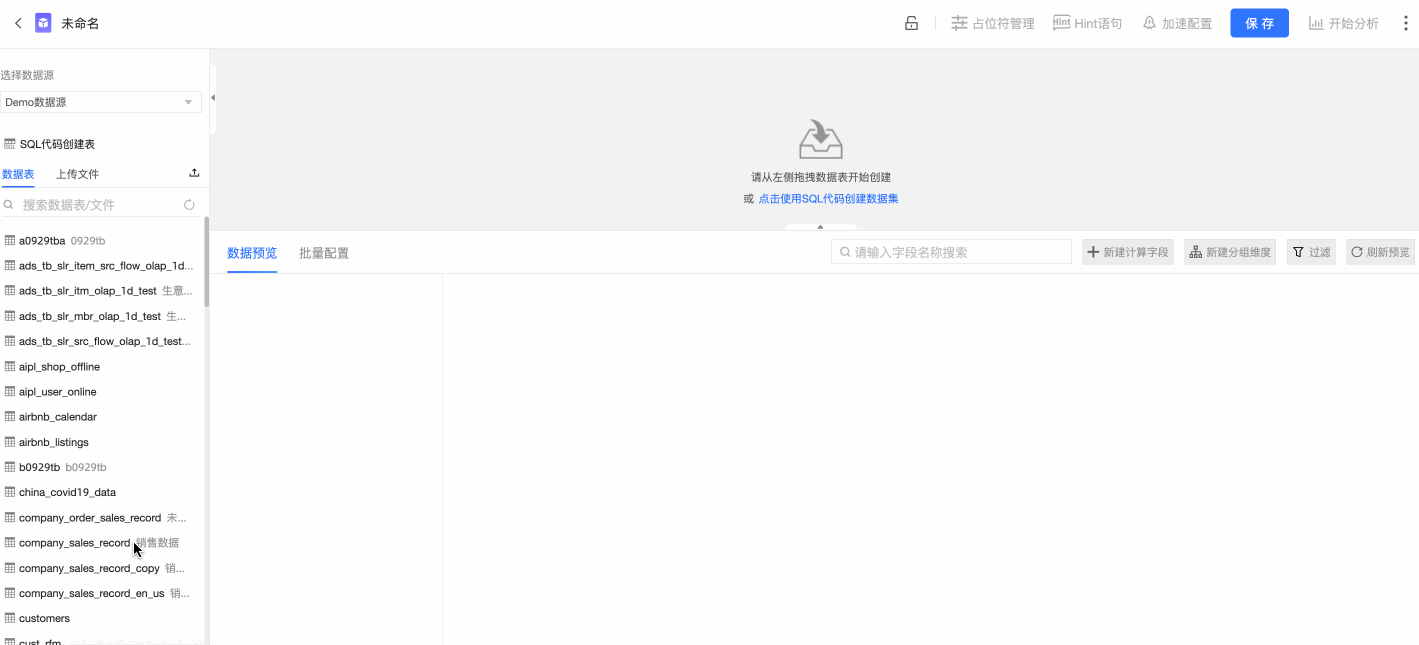
双击或拖拽数据表至画布中。
双击或拖拽SQL代码创建表至画布中。
在SQL代码编辑页,输入SQL,点击运行并确认编辑后完成表的创建。
SQL代码创建表关联数据表
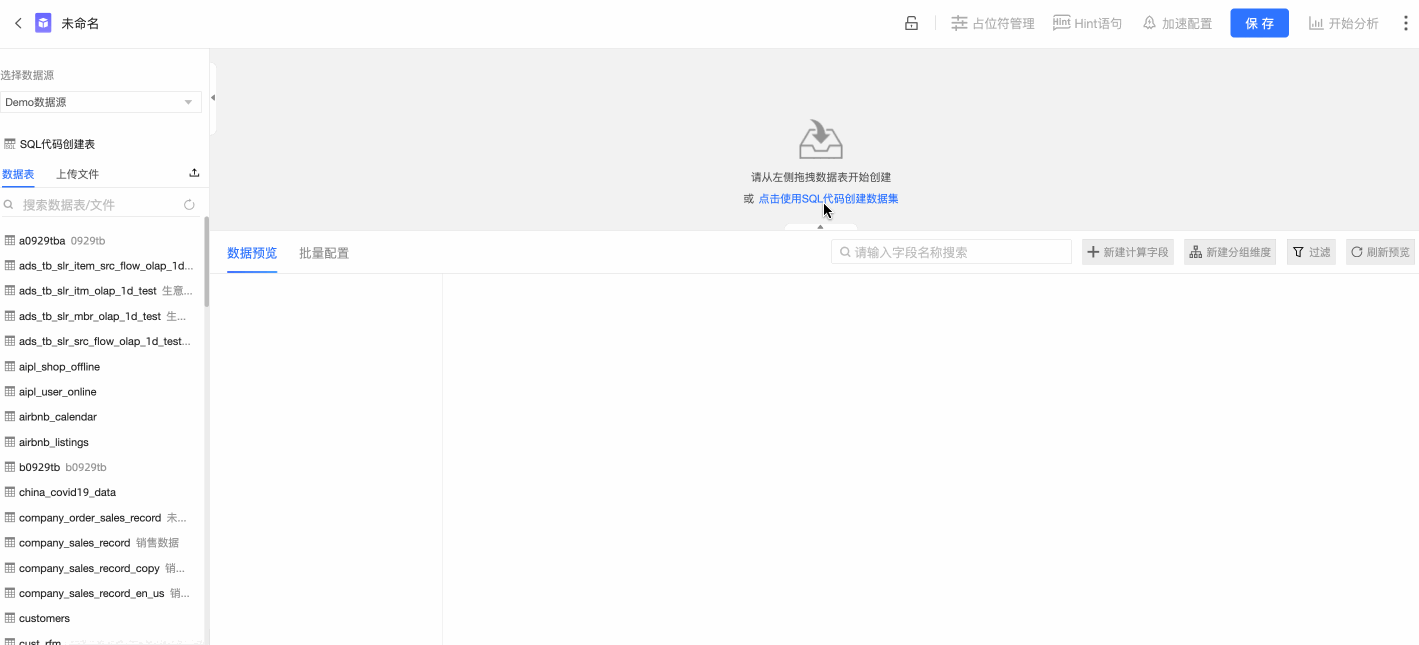
点击使用SQL代码创建数据集,输入SQL,单击运行并确认编辑后完成表的创建。
双击或拖拽数据表至画布中。
SQL代码创建表关联SQL代码创建表
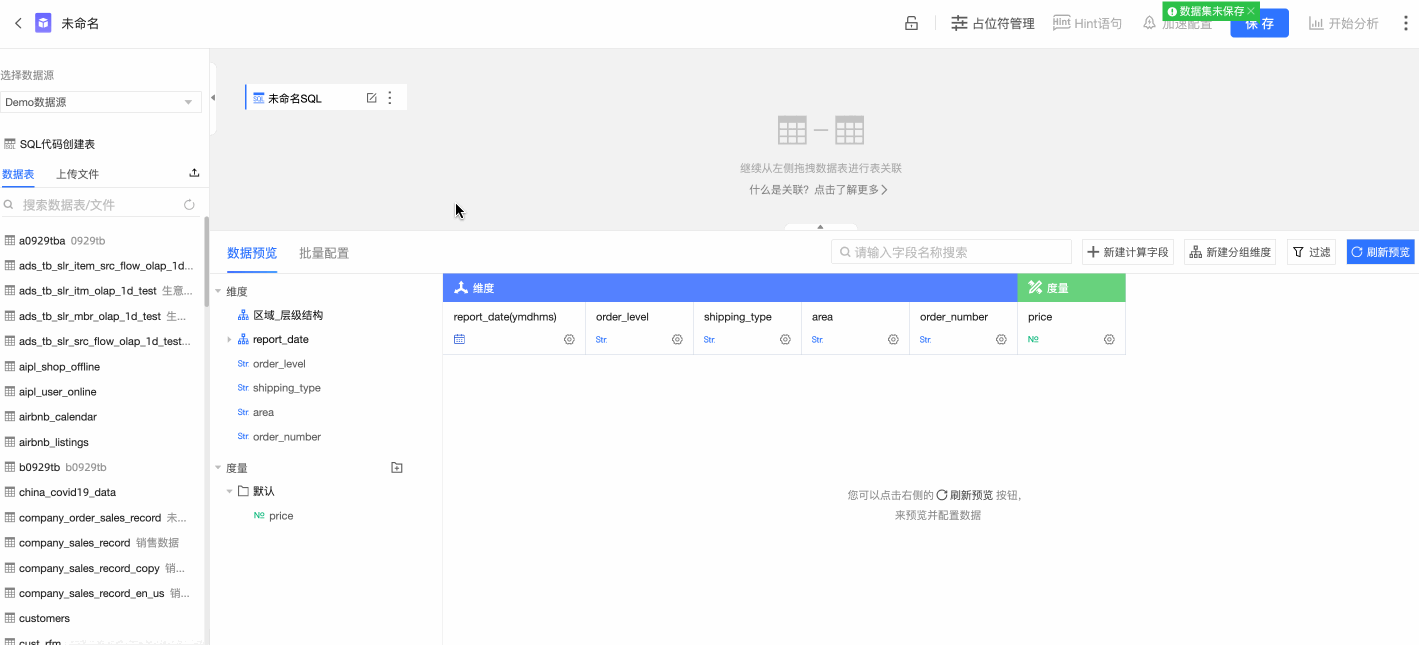
点击使用SQL代码创建数据集,输入SQL,单击运行并确认编辑后完成表的创建。
双击或拖拽SQL代码创建表至画布中。
在SQL代码编辑页,输入SQL,单击运行并确认编辑后完成表的创建。
在新增关联关系面板中,按照下图步骤配置数据关联。
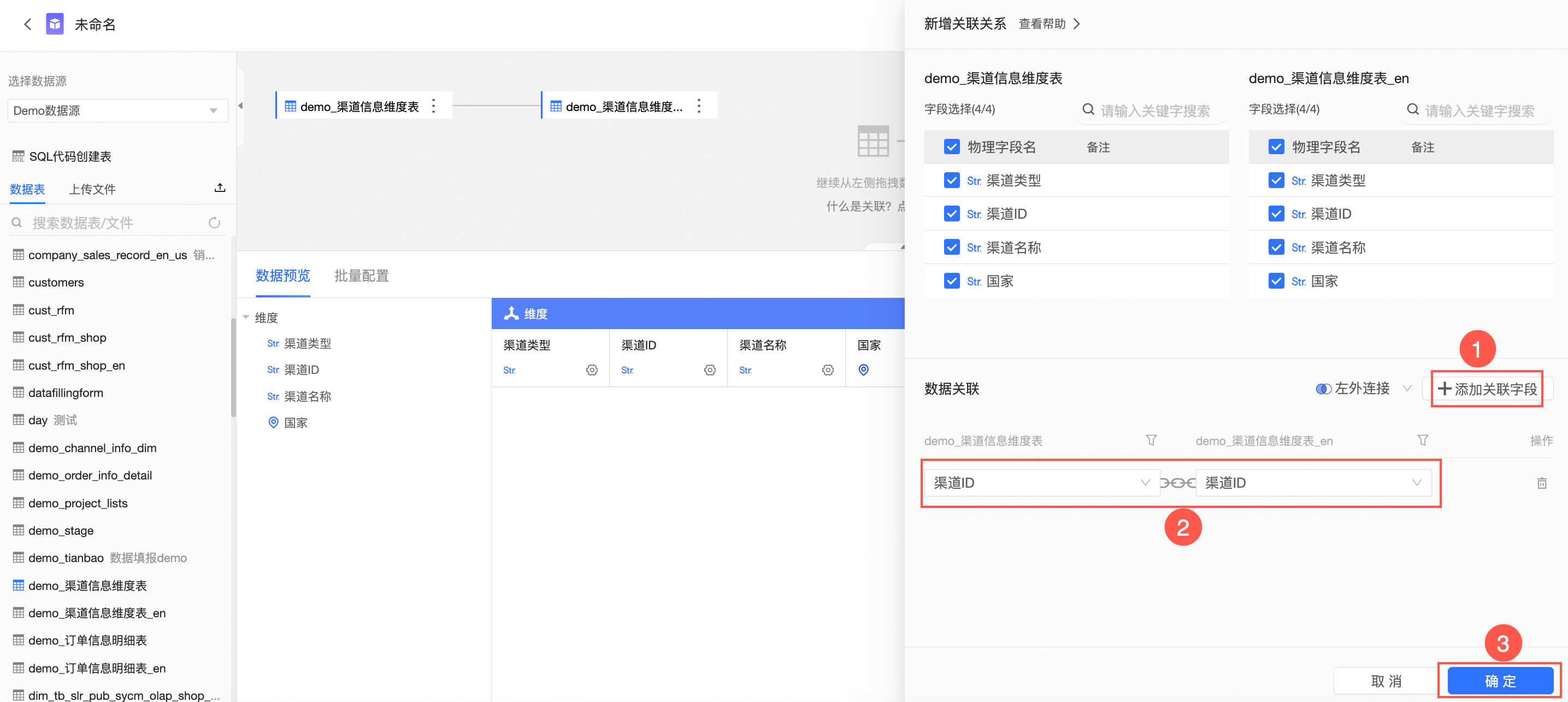 说明
说明关联关系支持配置为左外关联(
 )、内连接(
)、内连接( )、全连接(
)、全连接( )。
)。MySQL不支持全连接(
 )。
)。
配置完成后,您可以单击画布中的关联图标(例如![]() )查看关联关系。
)查看关联关系。
如果某个节点不需要,可鼠标悬浮在表上,单击删除图标(![]() )。
)。
删除节点仅支持删除模型的最末节点。
自定义关联条件
配置关联条件时,支持创建自定义计算作为关联字段。
关联字段选择时,在下拉框里选择创建自定义计算。
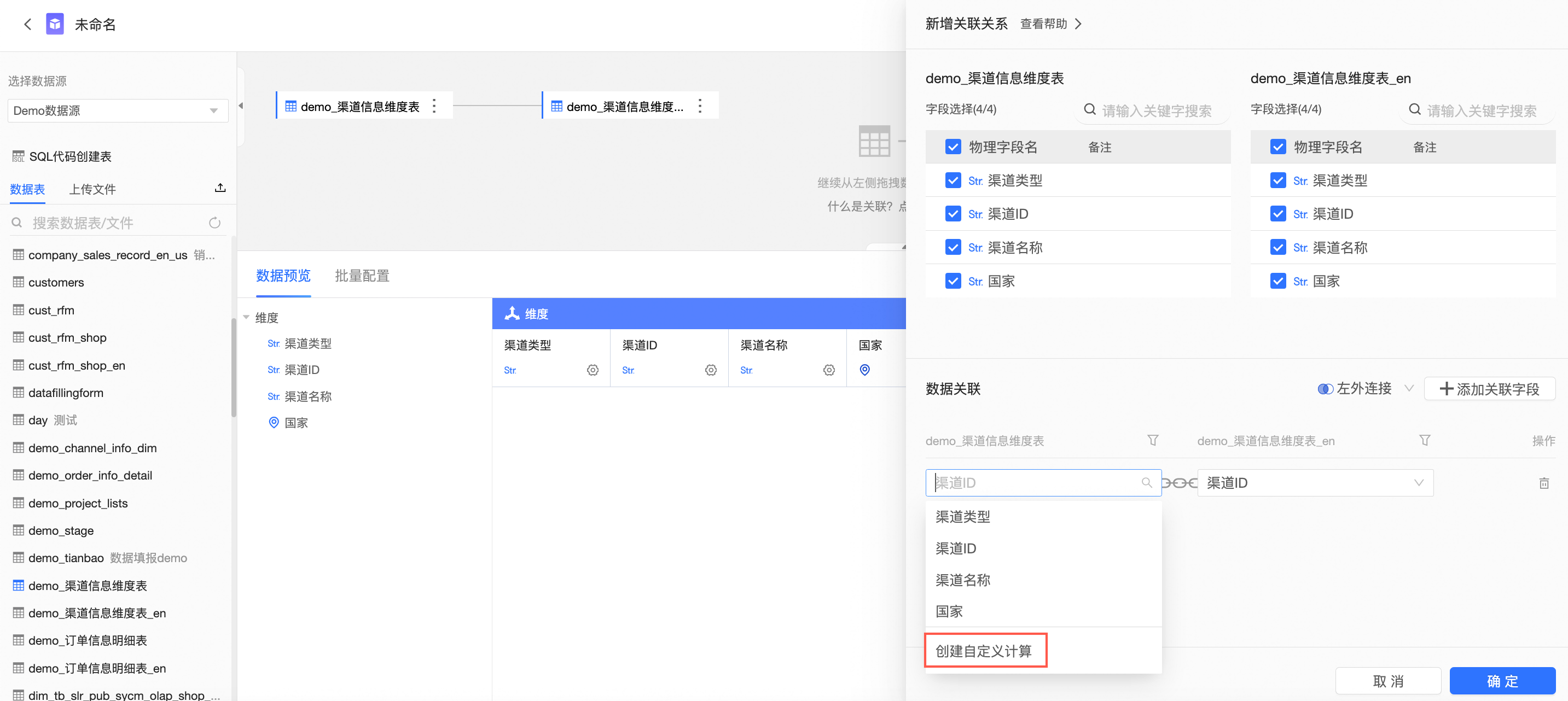
输入字段表达式,单击确定。
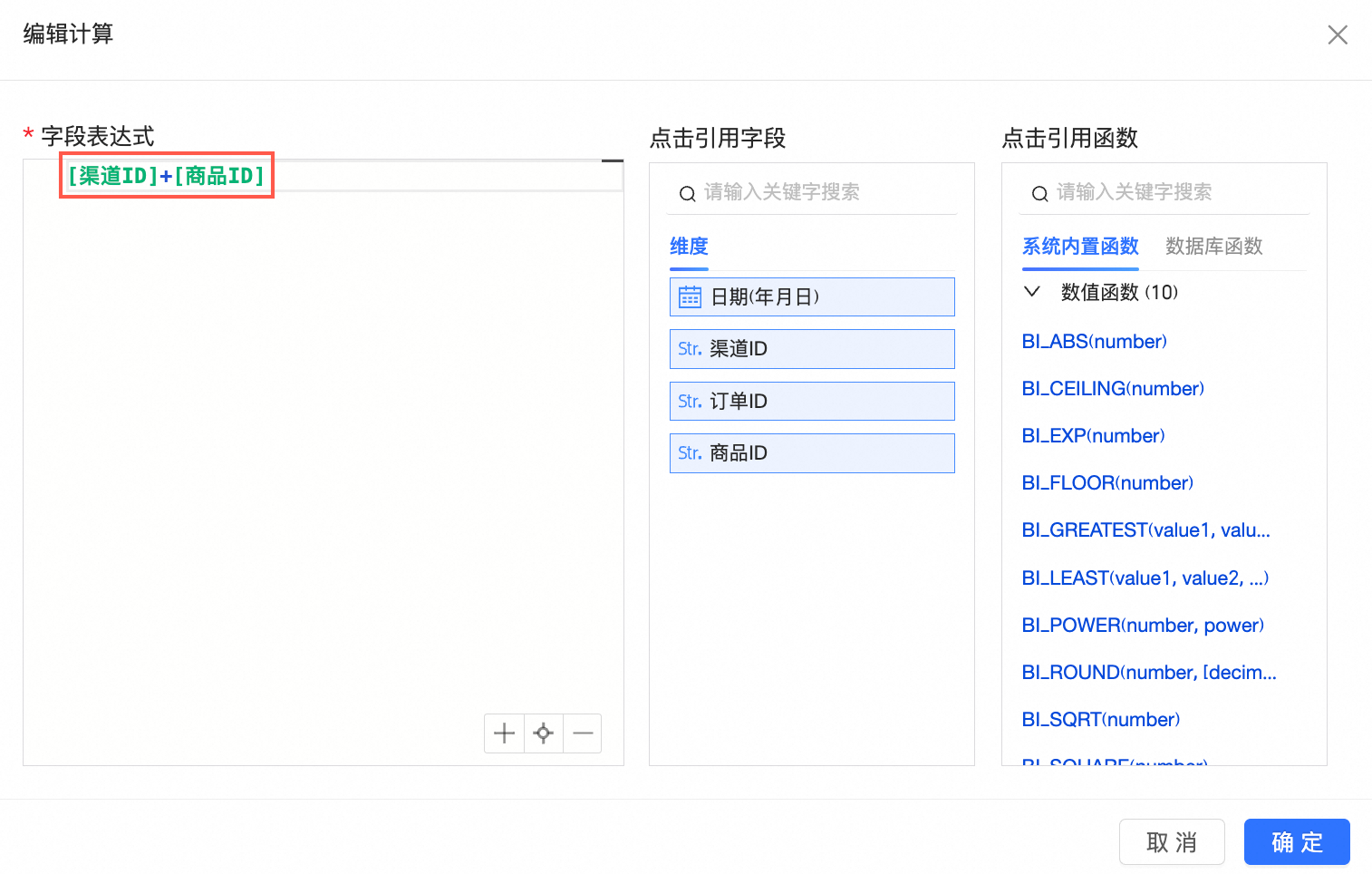
单击确定,您可以在关联字段里看到新建的字段表达式。
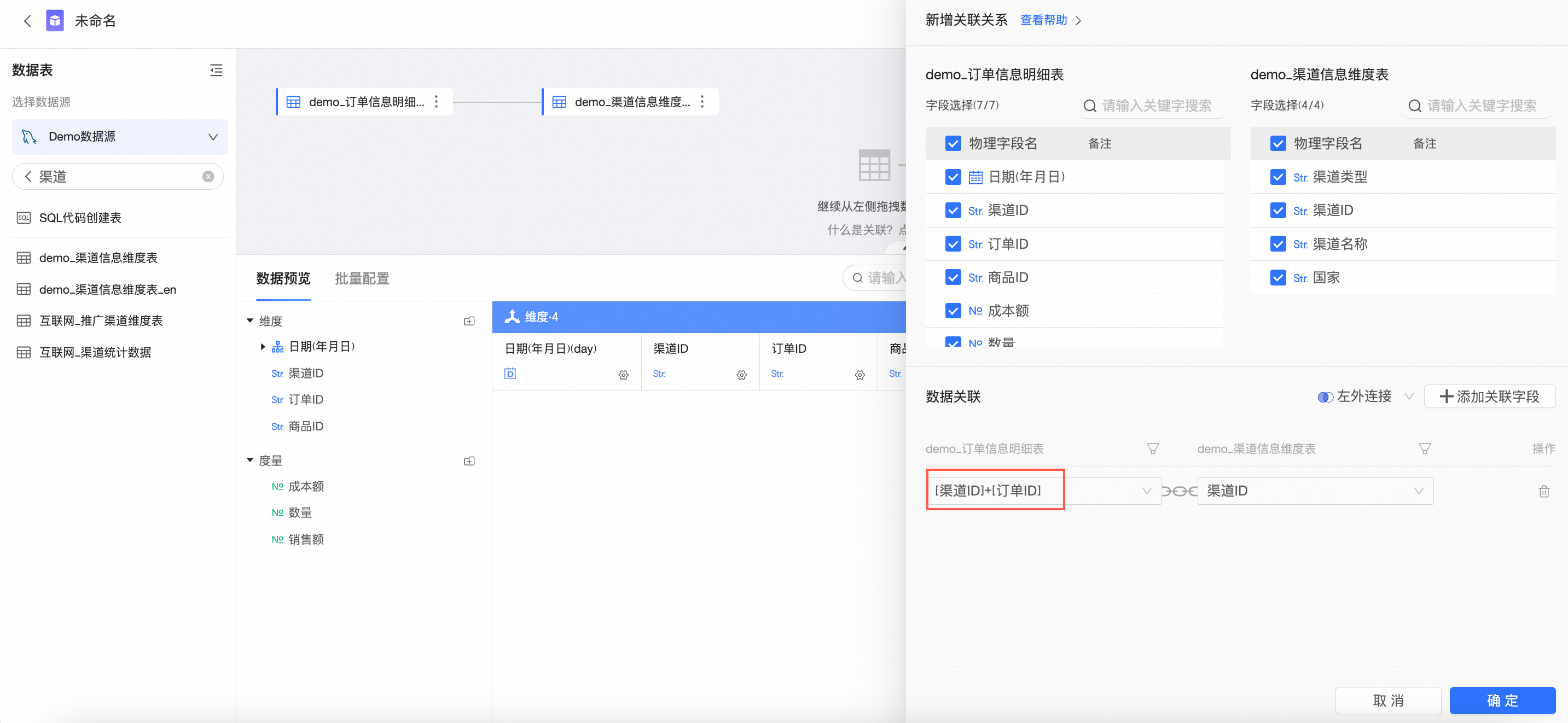
您也可以编辑自定义计算。
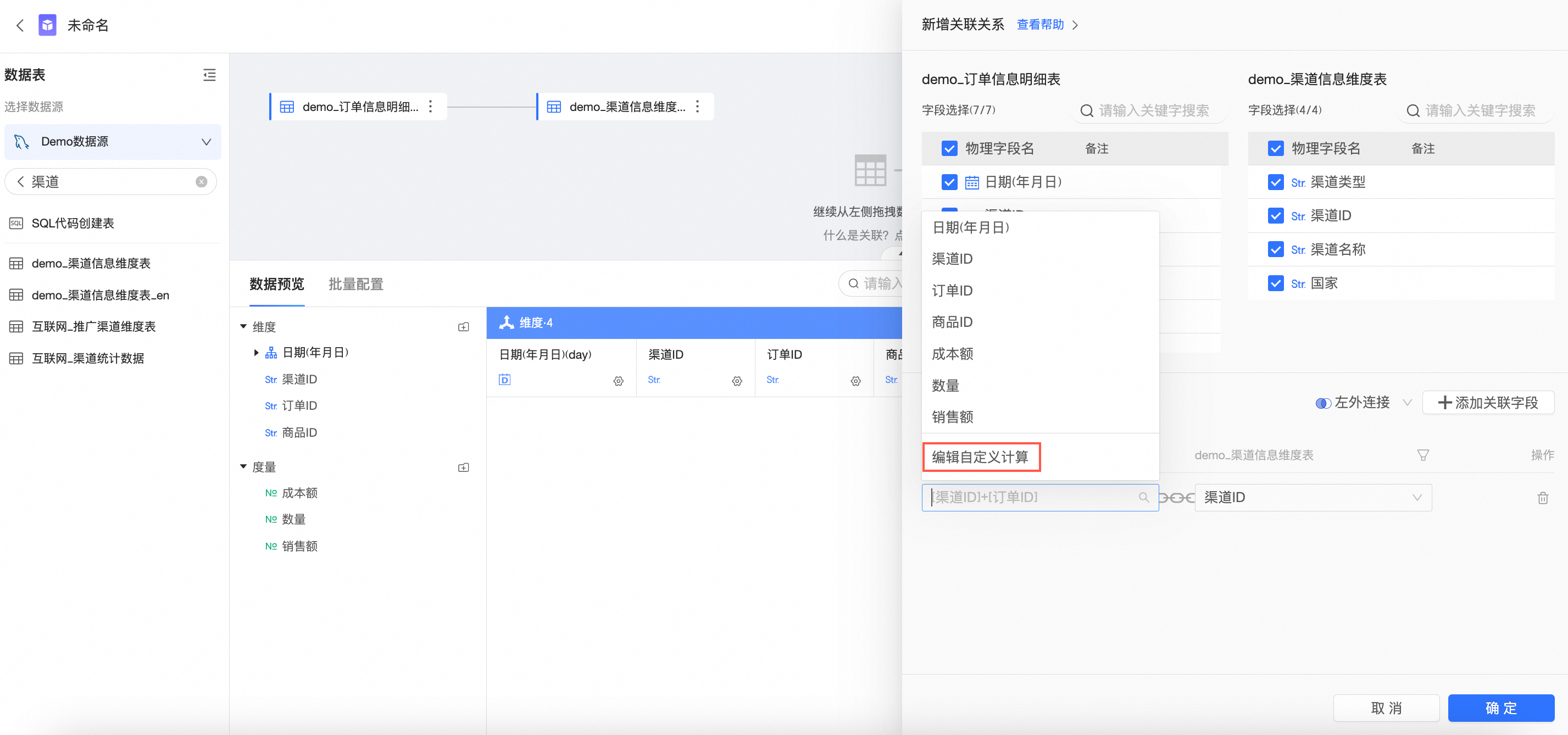
关联前过滤
关联时支持分别对两张表创建过滤条件,过滤操作将在关联前执行。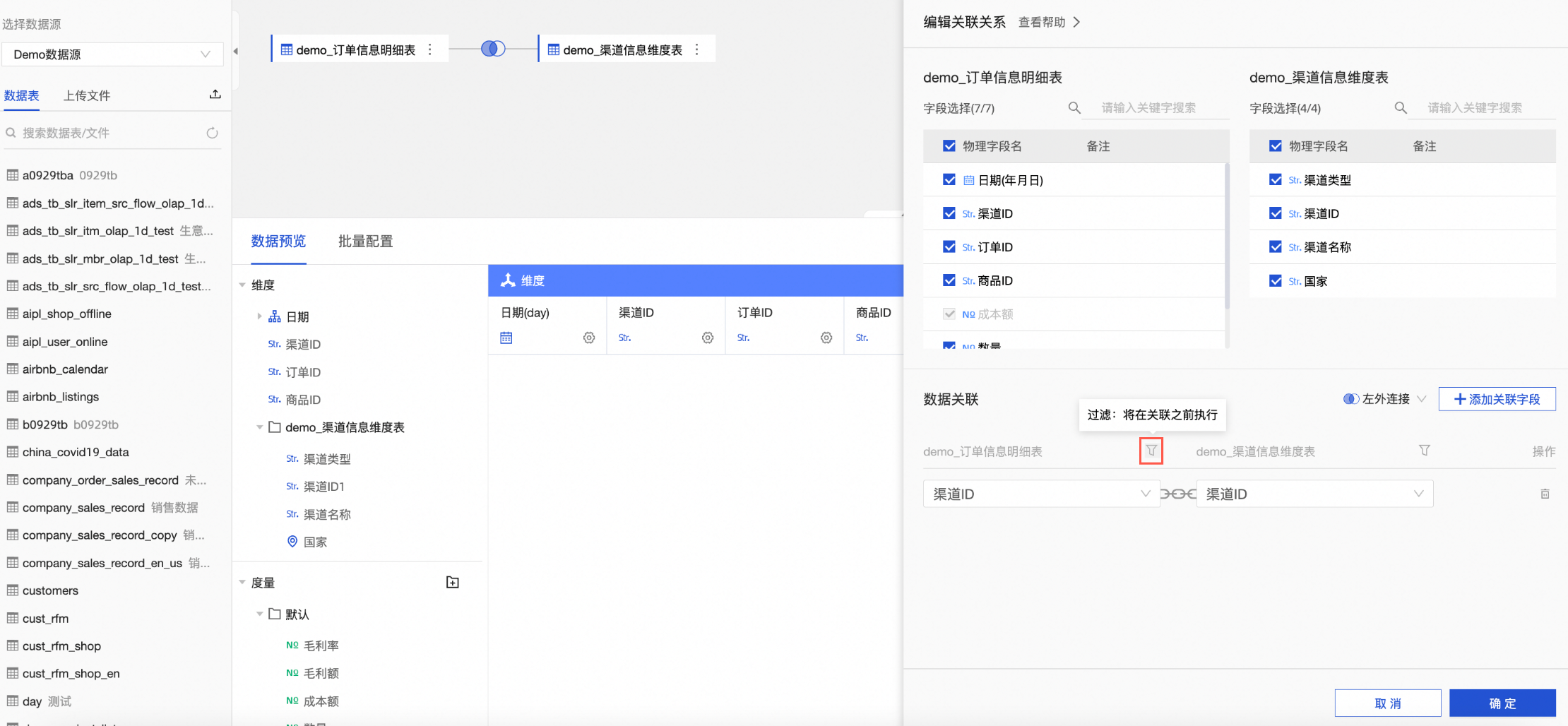
单击关联字段对应表右边的
 图标。
图标。设置过滤条件。
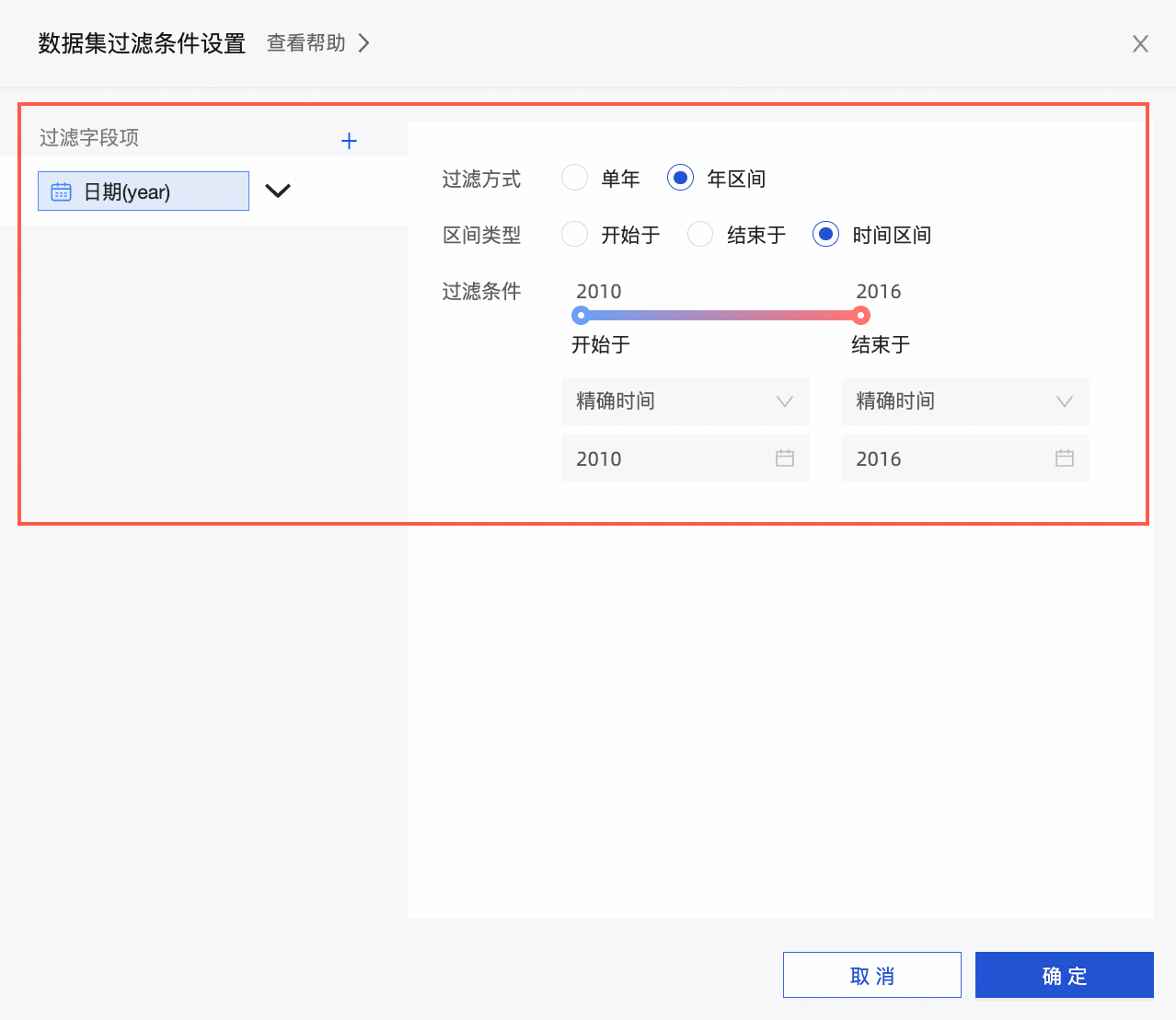
单击确定即可完成关联前过滤条件的设置。
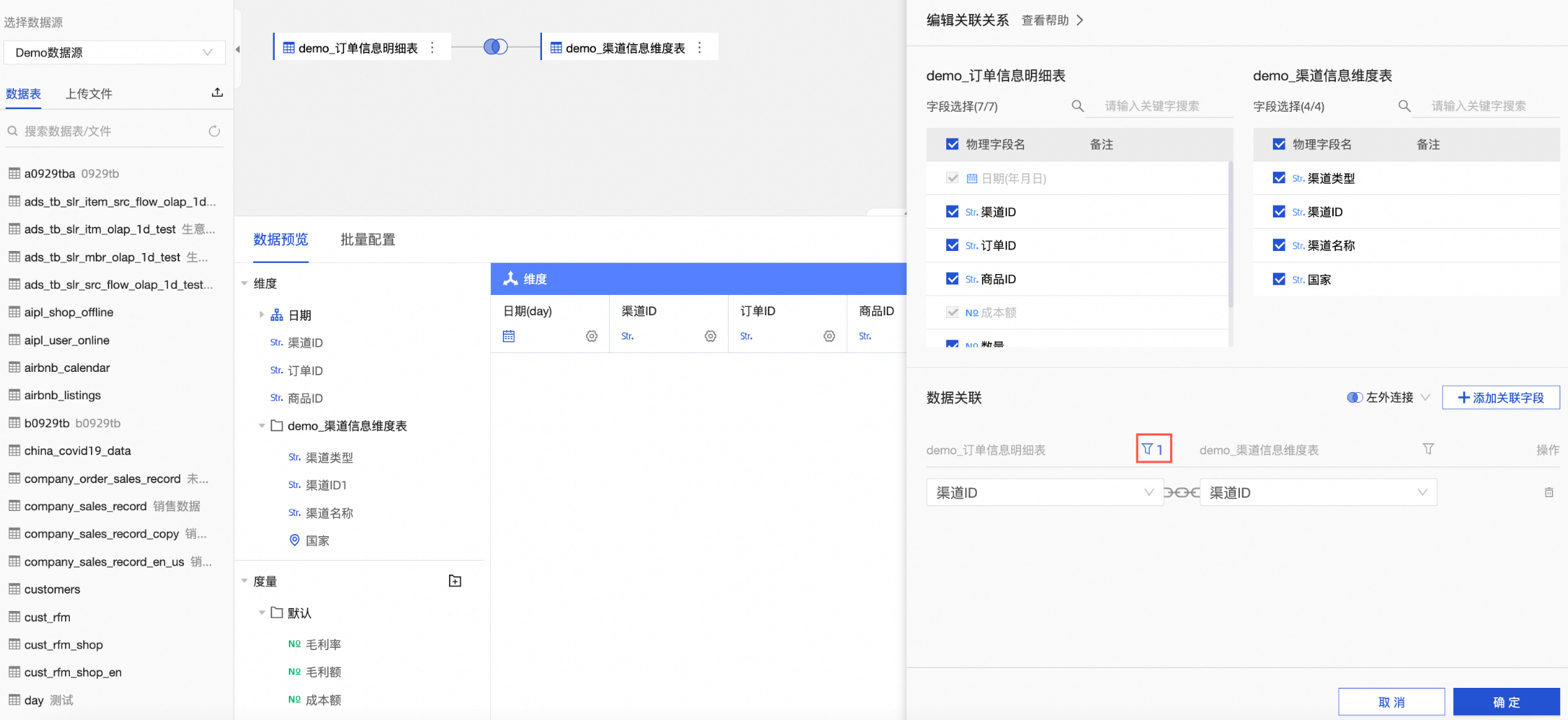
跨源关联
当需要使用的数据表储存于不同数据源中时,您可以在数据集编辑页面通过跨源数据关联,把多个跨源表格连接起来,形成模型进行数据分析。具体操作步骤如下。
非同源数据表关联仅适用于专业版。
跨源关联数据表需开启quick引擎抽取加速,您可以前往数据源功能项列表查看支持使用抽取加速功能的数据源。
在数据集编辑页面的数据表列表中,找到目标数据库下的数据表,拖拽至画布中。

将数据列表切换至另一目标数据库,找到所需数据表,拖拽至画布中。
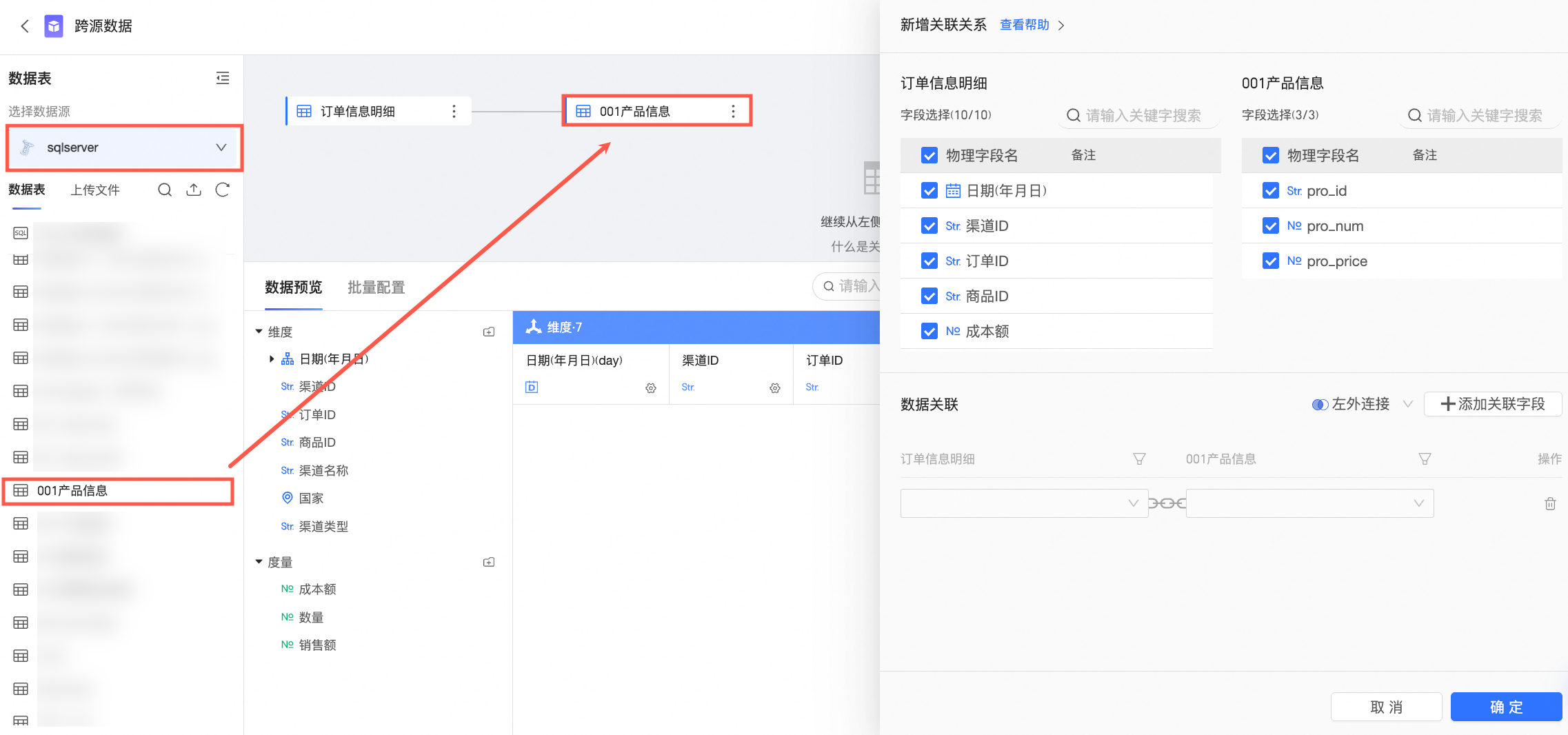
根据实际需求配置数据表之间的关联关系,具体操作同本文新增关联关系,完成后保存当前数据集。
点击页面顶部工具栏的
 。
。在加速配置窗口,点击Quick引擎右侧修改配置按钮,以设置抽取加速的相关信息。

打开开启抽取加速开关后,您需要配置以下参数,具体配置说明请参见配置Quick引擎 > 抽取加速。

点击保存完成抽取加速配置。